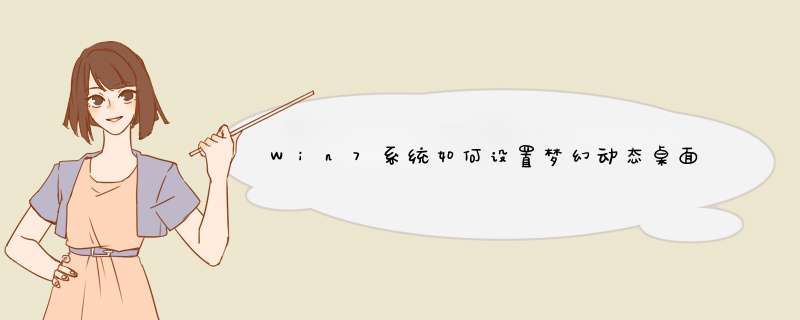
有没有觉得静态的图片桌面很单一,想不想把单调的静态桌面换成酷炫、梦幻的动态桌面。那么,要如何设置梦幻的动态桌面呢?接下来,小编就来教教大家Win7系统下设置梦幻动态桌面的方法。
步骤/方法
1、下载Windows7-DreamScene,下载完成后,用鼠标右键点击,选择“以管理员模式运行”(最好关闭杀毒软件,有时候杀毒软件会误删系统文件),按任意键开始安装。直至显示成功就完成了梦幻桌面的开始工作,然后再按任意键退出软件安装;
2、下载Win7codecs,下载安装,安装完成后退出;
3、梦幻桌面只能够在开启了Aero方案的情况下才能运行,所以在开启梦幻桌面以前需要打开Aero方案,“控制面板--系统--高级系统设置”,勾选“启用AeroPeek”。不过为了让显示的效果更好,防止出现字体模糊等问题,最好选择调整为最佳外观选项;
4、确保之前的 *** 作全部正确以后,在资源管理器中找到一个视频文件,把视频文件的扩展名改为wmv(比如将.rmvb改为.wmv)。然后在视频文件上点击鼠标右键,选择“setasdesktopbackgrand”就可以将视频文件设置为梦幻桌面了;
5、如果你想让梦幻桌面有声音,那就在屏幕右下角的那个喇叭上点击右键,选择“打开音量合成器”,此时会有一个DreamScene的音量设置,把静音去掉就可以了;
6、好了,步骤就是这些,是不是很简单。看看效果视频吧,是不是很漂亮啊。如果有问题,请仔细看一下下面的注意事项。
注意事项
如果每次重启电脑,就会无法自动开启这个梦幻的话,可以通过以下步骤来让梦幻桌面每次重启电脑时自动开启。
1、在桌面点右键,“个性化--屏幕保护程序”;
2、点击更改电源设置;
3、点击更改计划设置;
4、更改高级电源设置;
5、设置成为下图标示的选项,也就是高性能选项就可以了。
以上就是小编教给大家的Win7系统下设置梦幻动态桌面的方法,方法过程很简单,快点来试试吧!需要注意的是梦幻桌面需要占用一定的系统内存,如果你的内存不够大,最好不要开启。
欢迎分享,转载请注明来源:内存溢出

 微信扫一扫
微信扫一扫
 支付宝扫一扫
支付宝扫一扫
评论列表(0条)